 Heureux propriétaires d'un iPhone 4, vous allez enfin pouvoir imprimer directement à partir de celui-ci!
Heureux propriétaires d'un iPhone 4, vous allez enfin pouvoir imprimer directement à partir de celui-ci!Oui, Tonton Bernard nous régale d'une de ses trouvailles : l'impression directe à partir de l'iPhone grâce à l'application AirPrintActivator qui viendra installer 3 fichiers dans votre mac chéri et "Hacktivera" ou "désHacktivera" cette fonction sur le mobile.
Après vous être assuré que votre iPhone soit bien à jour avec la version du système iOS 4.2.1 (absolument nécessaire au bon fonctionnement d'AirPrintActivator), voici la procédure pour réaliser ce tour de force :
- Télécharger la bête sur MacUpdate: AirPrintActivator
- Installer le programme
- Redémarrer le Mac
- Supprimer votre imprimante sur le Mac
- Réinstaller votre imprimante sur le Mac sans oublier de cocher le bouton de partage
- Saisir d'une main ferme et assurée son iPhone qui fonctionnera en Wifi
- Prendre par exemple une photo
- Cliquer sur le petit rectangle avec la flèche situé en bas à gauche

9. Appuyer sur le bouton "imprimer" qui est apparu sur l'écran suivant
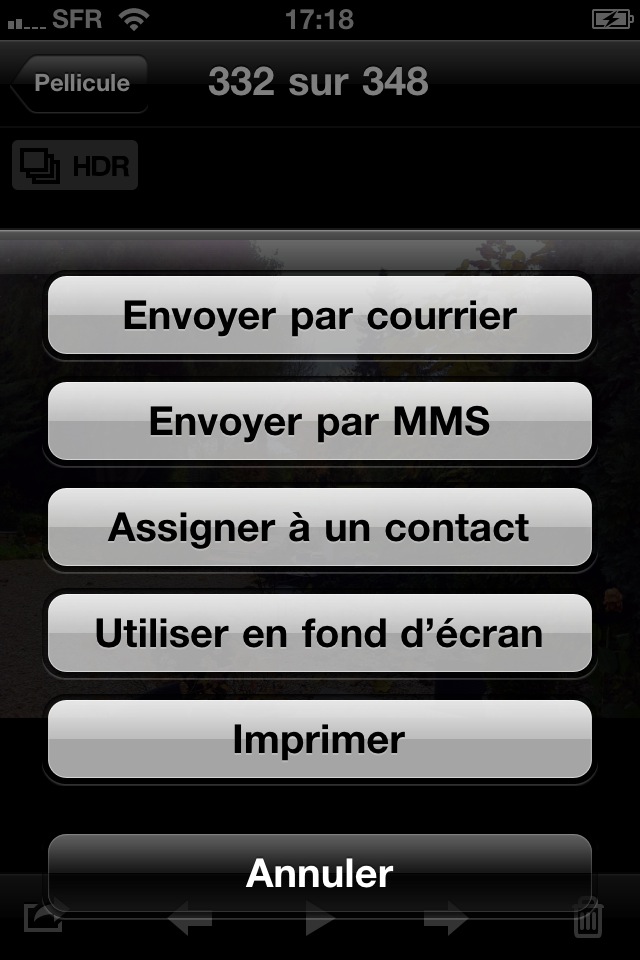
10. Sélectionner l'imprimante adéquate

 Comment imprimer une très grande image, un grand poster, un arbre généalogique de plus de 5m de long avec une imprimante A4?
Comment imprimer une très grande image, un grand poster, un arbre généalogique de plus de 5m de long avec une imprimante A4?